Français – Konica Minolta Magicolor 2480MF User Manual
Page 9
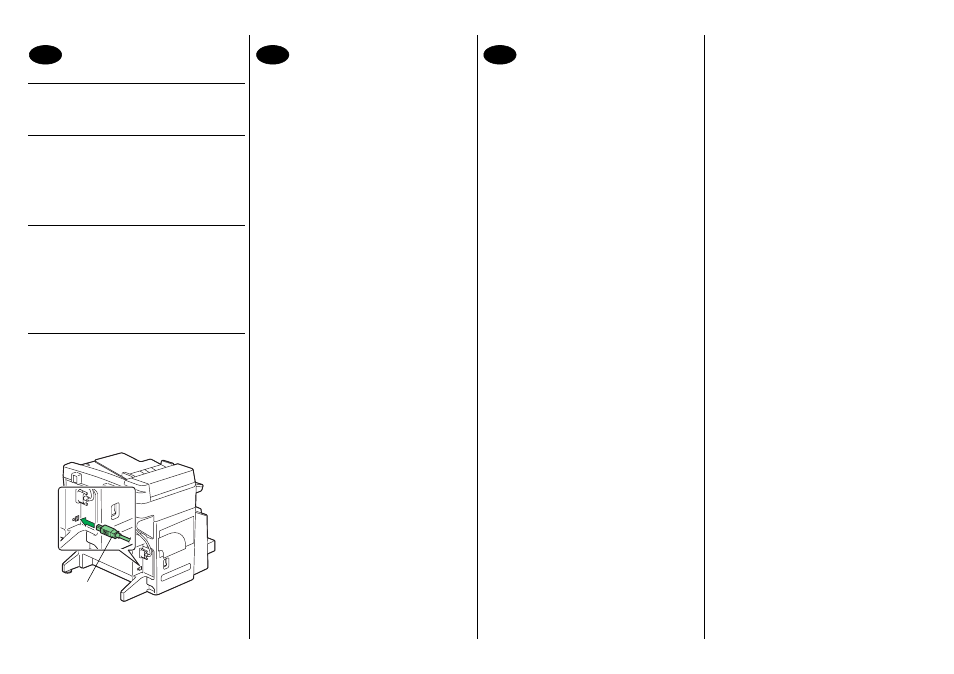
Français
Installation du pilote Imprimante et Scanner.
ATTENTION
Ne branchez pas le câble d’interface sur votre
magicolor 2480 MF tant que vous n’êtes pas invité
à le faire.
Les instructions ci-après sont fournies pour une instal-
lation sous système d’exploitation Windows.
1. Introduisez le CD-ROM Utilities & Documentation
magicolor 2480 MF dans le lecteur de CD-ROM/
DVD de votre PC.
2.
Le programme d’installation sur le CD-ROM démarre
automatiquement
.
ATTENTION
•
Si l’installation ne démarre pas automatiquement,
accédez au CD-ROM à l’aide de l’Explorateur
Windows et double-cliquez sur setup.exe
.
• N’installez pas les pilotes de la magicolor 2480
MF en utilisant l’assistant ‘Ajout d’imprimante.
• Sous Windows 2000 ou XP, les pilotes doivent
être installés par un utilisateur connecté avec
des droits d’Administrateur.
3. Suivez les instructions à l’écran.
Notes :
L’installation du pilote de l’imprimante démarre dès
que le pilote du scanner a été correctement installé.
4. Quand vous y êtes invité, connectez la magicolor
2480 MF sur votre ordinateur à l’aide d’un câble
USB comme indiqué ci-dessous.
5. Après avoir installé les pilotes, éjectez le CD-ROM
et rangez-le en lieu sûr.
Configuration du pilote de l’imprimante
.
(Windows XP/Server 2003):
Dans la barre de menu Windows, sélectionnez Démarrer
- Imprimantes et télécopieurs. Avec le bouton droit de la
souris, cliquez sur l’icône de la
KONICA MINOLTA mag-
icolor 2480MF.
Sélectionnez
Propriétés -
Options
d’impression - onglet Papier
.
(Windows 2000):
Dans la barre de menu Windows, sélectionnez Démarrer
- Paramètres - Imprimantes. Avec le bouton droit de la
souris, cliquez sur l’icône de la
KONICA MINOLTA mag-
icolor 2480MF.
Sélectionnez
Propriétés -
Options
d’impression - onglet Papier
.
(Windows Me/98SE):
Dans la barre de menu Windows, sélectionnez Démarrer
- Paramètres - Imprimantes. Avec le bouton droit de la
souris, cliquez sur l’icône de la
KONICA MINOLTA mag-
icolor 2480MF.
Sélectionnez
Propriétés -
Propriétés de l’imprimante - onglet Papier
.
1.
Sélectionnez les paramètres d’impression par défaut
que vous utilisez, tels que le format papier, l’orientation
de votre support, etc
.
2.
Cliquez sur Appliquer
.
3.
Cliquez sur OK et fermez toutes les fenêtres
.
Définition de l’heure et de la date sur le panneau
de commande.
1. Appuyez sur la touche Menu Select.
2. Appuyez sur les touches +/- afin d’afficher
DONN. UTIL. INIT
.
3. Appuyez sur la touche Menu Select pour accéder
au menu DONNES UTILISATEUR INITIALES.
4. Appuyez sur la touche Menu Select pour accéder
au menu 1 DATE & HEURE.
5. Définissez la date et l’heure, et appuyez sur la tou-
che Menu Select.
6. Appuyez sur la touche Menu Select pour accéder
au menu DONNES UTILISATEUR INITIALES.
7. Appuyez sur les touches +/- afin d’afficher
2 FORMAT DATE
.
8. Appuyez sur la touche Menu Select pour accéder
au menu 2 FORMAT DATE.
9. Choisissez le format désiré pour la date, et
appuyez sur la touche Menu Select.
Notes :
Pour plus de détails, consultez le Guide d’utilisation
magicolor 2480 MF.
Notes :
Pour des informations détaillées concernant l’installation
d’options, l’utilisation des pilotes, des supports d’impres-
sion et des fonctions d’impression, de copie et de numéri-
sation, le remplacement des consommables, l’entretien de
l’imprimante, la résolution de problèmes et les spécifica-
tions de l’imprimante, consultez le Guide d’utilisation
magicolor 2480 MF (
en format PDF sur le CD-ROM
Utilities & Documentation magicolor 2480 MF).
Vous trouverez une brève description des fonctions de
base de la magicolor 2480 MF dans le Guide de
référence rapide.
La fiche Besoin d’aide ? vous fournit
une liste de toutes sources de service et support
et le
document Consignes de sécurité vous informe des
précautions à prendre pour utiliser cette imprimante en
toute sécurité.
(4556-9591-01B)
25
USB
26
27
